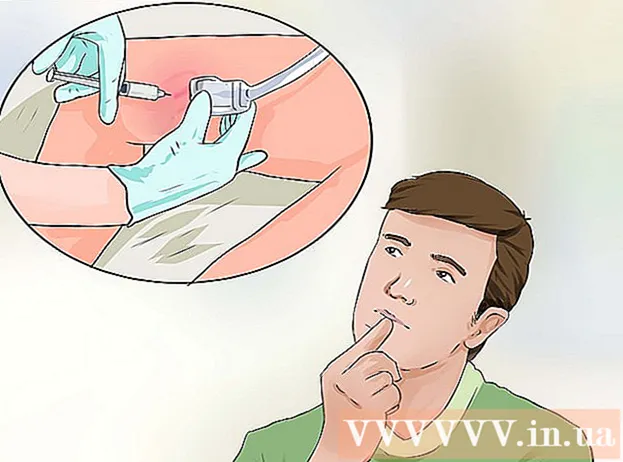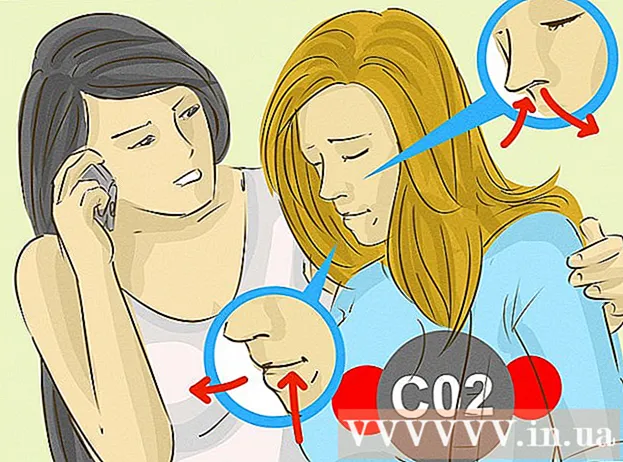Müəllif:
Morris Wright
Yaradılış Tarixi:
24 Aprel 2021
YeniləMə Tarixi:
1 İyul 2024
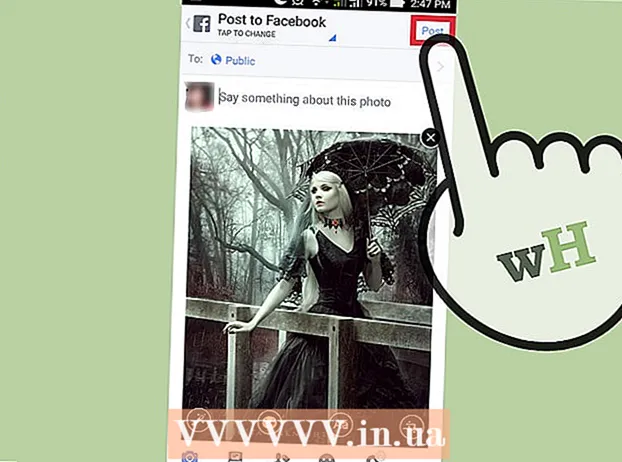
MəZmun
- Addımlamaq
- Metod 5-dən 1: Yeni foto albomuna birdən çox şəkil yükləyin
- Metod 5-dən 2: Mövcud foto albomuna birdən çox şəkil yükləyin
- Metod 5-dən 3: Bir Facebook yazısına birdən çox şəkil yükləyin
- Metod 5-dən 4: Facebook mobil tətbiqetməsini istifadə edərək foto albomuna birdən çox şəkil yükləyin
- Metod 5-dən 5: Facebook mobil tətbiqetməsindən istifadə edərək bir Facebook postuna birdən çox şəkil yükləyin
Eyni zamanda birdən çox fotoşəkili Facebook-a yükləməyin bir neçə yolu var. Bir fotoşəkil albomuna fotoşəkil əlavə edə bilərsiniz və ya onları birbaşa zaman çizelgenize yerləşdirə bilərsiniz. Facebook, Java tərəfindən dəstəklənən bir yükləmə funksiyasına və adi bir yükləmə funksiyasına malikdir. Beləliklə, şəkillərinizi yükləyərkən bir neçə seçiminiz var. Şəkillər yükləmək üçün mobil telefonunuzdakı Facebook tətbiqindən də istifadə edə bilərsiniz.
Addımlamaq
Metod 5-dən 1: Yeni foto albomuna birdən çox şəkil yükləyin
 Facebook'a gedin. Facebook veb saytını ziyarət edin. Bunun üçün istənilən brauzerdən istifadə edə bilərsiniz.
Facebook'a gedin. Facebook veb saytını ziyarət edin. Bunun üçün istənilən brauzerdən istifadə edə bilərsiniz.  Daxil ol. Giriş üçün Facebook hesabınızı və şifrənizi istifadə edin. Giriş səhifələrini Facebook səhifəsinin sağ üst küncündə tapa bilərsiniz. Sonra davam etmək üçün "giriş" düyməsini basın.
Daxil ol. Giriş üçün Facebook hesabınızı və şifrənizi istifadə edin. Giriş səhifələrini Facebook səhifəsinin sağ üst küncündə tapa bilərsiniz. Sonra davam etmək üçün "giriş" düyməsini basın.  Şəkillərinizə gedin. Facebook səhifənizin tapşırıq çubuğunun üstündəki adınızı vurun. Bu sizi şəxsi zaman çizelgenize aparacaq. "Şəkillər" sekmesini vurun. Bu nişanı profil şəklinizin altında tapa bilərsiniz. Bunu tıklasanız, şəxsi foto səhifənizə yönəldiləcəksiniz.
Şəkillərinizə gedin. Facebook səhifənizin tapşırıq çubuğunun üstündəki adınızı vurun. Bu sizi şəxsi zaman çizelgenize aparacaq. "Şəkillər" sekmesini vurun. Bu nişanı profil şəklinizin altında tapa bilərsiniz. Bunu tıklasanız, şəxsi foto səhifənizə yönəldiləcəksiniz.  Şəkillər səhifənizin alətlər panelindəki "albom yaratmaq" düyməsini vurun. Kompüterinizdəki sənədləri görə biləcəyiniz kiçik bir pəncərə açılacaqdır.
Şəkillər səhifənizin alətlər panelindəki "albom yaratmaq" düyməsini vurun. Kompüterinizdəki sənədləri görə biləcəyiniz kiçik bir pəncərə açılacaqdır.  Kompüterinizdən yükləmək istədiyiniz fotoları seçin. Eyni anda birdən çox fotoşəkil seçmək və yükləmək üçün düzgün fotoları bir-bir seçərkən CTRL düyməsini (və ya Mac-dəki CMD düyməsini) basıb saxlayın.
Kompüterinizdən yükləmək istədiyiniz fotoları seçin. Eyni anda birdən çox fotoşəkil seçmək və yükləmək üçün düzgün fotoları bir-bir seçərkən CTRL düyməsini (və ya Mac-dəki CMD düyməsini) basıb saxlayın.  Şəkillərinizi yükləyin. Açıq pəncərənin sağ alt küncündə "aç" düyməsini vurun. Bu, seçilmiş fotoları Facebookdakı yeni bir foto albomuna yükləyəcəkdir.
Şəkillərinizi yükləyin. Açıq pəncərənin sağ alt küncündə "aç" düyməsini vurun. Bu, seçilmiş fotoları Facebookdakı yeni bir foto albomuna yükləyəcəkdir. - Şəkilləriniz yüklənərkən "albom yaratmaq" pəncərəsi görünəcək. Yeni foto albomu səhifənin yuxarı hissəsindəki mətn sahəsinə daxil edərək adlandırmaq olar. Aşağıdakı mətn sahəsində isteğe bağlı olaraq foto albomun təsvirini verə bilərsiniz.
 Şəkillərinizə baxın. Bütün şəkillər yeni foto albomuna yükləndikdən sonra şəkillər kiçik şəkillər kimi görünəcəkdir. Bu səhifədə şəkillərinizə bir açıqlama əlavə edə və ya şəkillərinizdə göründüyü təqdirdə dostlarınızı etiketləyə bilərsiniz.
Şəkillərinizə baxın. Bütün şəkillər yeni foto albomuna yükləndikdən sonra şəkillər kiçik şəkillər kimi görünəcəkdir. Bu səhifədə şəkillərinizə bir açıqlama əlavə edə və ya şəkillərinizdə göründüyü təqdirdə dostlarınızı etiketləyə bilərsiniz. - Yeni foto albomunuzu saxlamaq və zaman çizelgenize yerləşdirmək üçün "Albom Yarat" pəncərəsinin sol altındakı "Göndər" düyməsini vurun.
Metod 5-dən 2: Mövcud foto albomuna birdən çox şəkil yükləyin
 Facebook'a gedin. Facebook veb saytını ziyarət edin. Bunun üçün istənilən brauzerdən istifadə edə bilərsiniz.
Facebook'a gedin. Facebook veb saytını ziyarət edin. Bunun üçün istənilən brauzerdən istifadə edə bilərsiniz.  Daxil ol. Giriş üçün Facebook hesabınızı və şifrənizi istifadə edin. Giriş səhifələrini Facebook səhifəsinin sağ üst küncündə tapa bilərsiniz. Sonra davam etmək üçün "giriş" düyməsini basın.
Daxil ol. Giriş üçün Facebook hesabınızı və şifrənizi istifadə edin. Giriş səhifələrini Facebook səhifəsinin sağ üst küncündə tapa bilərsiniz. Sonra davam etmək üçün "giriş" düyməsini basın.  Şəkillərinizə gedin. Facebook səhifənizin tapşırıq çubuğunun üstündəki adınızı vurun. Bu sizi şəxsi zaman çizelgenize aparacaq. "Şəkillər" sekmesini vurun. Bu nişanı profil şəklinizin altında tapa bilərsiniz. Bunu tıklasanız, şəxsi foto səhifənizə yönəldiləcəksiniz.
Şəkillərinizə gedin. Facebook səhifənizin tapşırıq çubuğunun üstündəki adınızı vurun. Bu sizi şəxsi zaman çizelgenize aparacaq. "Şəkillər" sekmesini vurun. Bu nişanı profil şəklinizin altında tapa bilərsiniz. Bunu tıklasanız, şəxsi foto səhifənizə yönəldiləcəksiniz.  Fotoşəkil əlavə etmək istədiyiniz albomu seçin. Fotoşəkil səhifənizin alt vəzifə panelindəki "albomları" vurun. Bu, bütün foto albomlarınızın görünə biləcəyi bir səhifə açır. Albomlar arasında gedin və əlavə şəkillər əlavə etmək istədiyiniz albomu vurun.
Fotoşəkil əlavə etmək istədiyiniz albomu seçin. Fotoşəkil səhifənizin alt vəzifə panelindəki "albomları" vurun. Bu, bütün foto albomlarınızın görünə biləcəyi bir səhifə açır. Albomlar arasında gedin və əlavə şəkillər əlavə etmək istədiyiniz albomu vurun.  Foto albomuna fotoşəkillər əlavə edin. Albom səhifəsinin yuxarı sol küncündə "foto əlavə et" düyməsini vurun. Kompüterinizdəki sənədləri görə biləcəyiniz kiçik bir pəncərə açılacaqdır.
Foto albomuna fotoşəkillər əlavə edin. Albom səhifəsinin yuxarı sol küncündə "foto əlavə et" düyməsini vurun. Kompüterinizdəki sənədləri görə biləcəyiniz kiçik bir pəncərə açılacaqdır. - Kompüterinizdən yükləmək istədiyiniz fotoları seçin. Eyni anda birdən çox fotoşəkil seçmək və yükləmək üçün düzgün fotoları bir-bir seçərkən CTRL düyməsini (və ya Mac-dəki CMD düyməsini) basıb saxlayın.
- Açıq pəncərənin sağ alt küncündə "aç" düyməsini vurun. Bu seçilmiş fotoları seçdiyiniz Facebook foto albomuna yükləyəcəkdir.
- Şəkilləriniz yüklənərkən "foto əlavə et" pəncərəsi görünəcək. Bu pəncərənin sol tərəfində foto albomun təfərrüatlarına baxa bilərsiniz.
 Şəkillərinizə baxın. Bütün şəkillər yükləndikdən və foto albomuna əlavə edildikdən sonra şəkillər kiçik şəkillər kimi görünəcəkdir. Bu səhifədə şəkillərinizə bir açıqlama əlavə edə və ya şəkillərinizdə göründüyü təqdirdə dostlarınızı etiketləyə bilərsiniz.
Şəkillərinizə baxın. Bütün şəkillər yükləndikdən və foto albomuna əlavə edildikdən sonra şəkillər kiçik şəkillər kimi görünəcəkdir. Bu səhifədə şəkillərinizə bir açıqlama əlavə edə və ya şəkillərinizdə göründüyü təqdirdə dostlarınızı etiketləyə bilərsiniz. - Yeni fotolarınızı saxlamaq və zaman çizelgenize göndərmək üçün "Fotoşəkil əlavə et" pəncərəsinin sol altındakı "Göndər" düyməsini vurun.
Metod 5-dən 3: Bir Facebook yazısına birdən çox şəkil yükləyin
 Facebook'a gedin. Facebook veb saytını ziyarət edin. Bunun üçün istənilən brauzerdən istifadə edə bilərsiniz.
Facebook'a gedin. Facebook veb saytını ziyarət edin. Bunun üçün istənilən brauzerdən istifadə edə bilərsiniz.  Daxil ol. Giriş üçün Facebook hesabınızı və şifrənizi istifadə edin. Giriş səhifələrini Facebook səhifəsinin sağ üst küncündə tapa bilərsiniz. Sonra davam etmək üçün "giriş" düyməsini basın.
Daxil ol. Giriş üçün Facebook hesabınızı və şifrənizi istifadə edin. Giriş səhifələrini Facebook səhifəsinin sağ üst küncündə tapa bilərsiniz. Sonra davam etmək üçün "giriş" düyməsini basın.  Yeni bir Facebook yazısına başlayın. Bir mesajı demək olar ki, hər hansı bir Facebook səhifəsində yerləşdirə bilərsiniz. Bunu xəbərlər icmalınızın üst hissəsində, zaman çizelgenizin üst hissəsində və bir dostunuzun Facebook səhifəsində tapdığınız mətn sahəsinə bir mesaj yazaraq edə bilərsiniz.
Yeni bir Facebook yazısına başlayın. Bir mesajı demək olar ki, hər hansı bir Facebook səhifəsində yerləşdirə bilərsiniz. Bunu xəbərlər icmalınızın üst hissəsində, zaman çizelgenizin üst hissəsində və bir dostunuzun Facebook səhifəsində tapdığınız mətn sahəsinə bir mesaj yazaraq edə bilərsiniz.  Mesaja fotoşəkillər əlavə edin. Mesajınızı yazdığınız mətn sahəsində bir neçə fərqli seçim tapa bilərsiniz. Məsələn, Facebook mesajınıza foto, video və ya status əlavə edə bilərsiniz. Şəkillər əlavə etmək üçün mətn sahəsindəki foto / video seçimini vurun. Kompüterinizdəki sənədləri görə biləcəyiniz kiçik bir pəncərə açılacaqdır.
Mesaja fotoşəkillər əlavə edin. Mesajınızı yazdığınız mətn sahəsində bir neçə fərqli seçim tapa bilərsiniz. Məsələn, Facebook mesajınıza foto, video və ya status əlavə edə bilərsiniz. Şəkillər əlavə etmək üçün mətn sahəsindəki foto / video seçimini vurun. Kompüterinizdəki sənədləri görə biləcəyiniz kiçik bir pəncərə açılacaqdır. - Kompüterinizdən yükləmək istədiyiniz fotoları seçin. Eyni anda birdən çox şəkil yükləyə bilərsiniz.
- Açıq pəncərənin sağ alt küncündə "aç" düyməsini vurun. Bu, seçilmiş fotoları yeni Facebook postunuzun bir hissəsi olaraq yükləyəcəkdir. Fotoşəkillər bir mesaj yaza biləcəyiniz sahədə görünəcək.
 Şəkillərinizi göndərin. Bütün şəkillər yeni Facebook postunuzun bir hissəsi olaraq yükləndikdən sonra şəkillər kiçik şəkillər kimi görünəcəkdir. Şəkillərinizə bir mesaj və ya status əlavə etməyi və ya şəkillərinizdə görünürsə dostlarınızı etiketləməyi seçə bilərsiniz. Facebook yazılarınızı fotoşəkillərlə göndərmək üçün "göndər" düyməsini vurun.
Şəkillərinizi göndərin. Bütün şəkillər yeni Facebook postunuzun bir hissəsi olaraq yükləndikdən sonra şəkillər kiçik şəkillər kimi görünəcəkdir. Şəkillərinizə bir mesaj və ya status əlavə etməyi və ya şəkillərinizdə görünürsə dostlarınızı etiketləməyi seçə bilərsiniz. Facebook yazılarınızı fotoşəkillərlə göndərmək üçün "göndər" düyməsini vurun.
Metod 5-dən 4: Facebook mobil tətbiqetməsini istifadə edərək foto albomuna birdən çox şəkil yükləyin
 Facebook tətbiqini açın. Telefonunuzda Facebook tətbiqini axtarın və açın.
Facebook tətbiqini açın. Telefonunuzda Facebook tətbiqini axtarın və açın.  Facebook hesabınıza daxil olun. Tətbiqi son dəfə istifadə etdiyiniz zaman çıxmısınızsa, yenidən daxil olmalısınız. Bu vəziyyətdə, müvafiq sahələrə e-poçt adresinizi və şifrənizi daxil edin və hesabınıza daxil olmaq üçün "giriş" vurun.
Facebook hesabınıza daxil olun. Tətbiqi son dəfə istifadə etdiyiniz zaman çıxmısınızsa, yenidən daxil olmalısınız. Bu vəziyyətdə, müvafiq sahələrə e-poçt adresinizi və şifrənizi daxil edin və hesabınıza daxil olmaq üçün "giriş" vurun. - Tətbiqi açarkən artıq daxil olmusunuzsa, bu addımı atlayın.
 Şəkillərinizə gedin. Facebook tətbiqinizin tapşırıq panelinin üstündəki adınıza vurun. Bu sizi şəxsi zaman çizelgenize aparacaq. Profil şəklinizin bir az altındakı "Şəkillər" ə vurun. Buna toxunsanız, şəxsi foto səhifənizə yönəldiləcəksiniz.
Şəkillərinizə gedin. Facebook tətbiqinizin tapşırıq panelinin üstündəki adınıza vurun. Bu sizi şəxsi zaman çizelgenize aparacaq. Profil şəklinizin bir az altındakı "Şəkillər" ə vurun. Buna toxunsanız, şəxsi foto səhifənizə yönəldiləcəksiniz.  Fotoşəkil əlavə etmək istədiyiniz albomu seçin. Mobil Facebook tətbiqetməsində şəkilləriniz fərqli foto albomlarda düzülmüşdür. Əlavə şəkillər əlavə etmək istədiyiniz alboma vurun. Bu foto albomu açır və hansı fotoların artıq albomda saxlandığını görə bilərsiniz. Tapşırıq çubuğunun sağ yuxarı küncündə artı işarəsinə vurun. Mobil telefonunuzdakı foto qalereya açılacaqdır.
Fotoşəkil əlavə etmək istədiyiniz albomu seçin. Mobil Facebook tətbiqetməsində şəkilləriniz fərqli foto albomlarda düzülmüşdür. Əlavə şəkillər əlavə etmək istədiyiniz alboma vurun. Bu foto albomu açır və hansı fotoların artıq albomda saxlandığını görə bilərsiniz. Tapşırıq çubuğunun sağ yuxarı küncündə artı işarəsinə vurun. Mobil telefonunuzdakı foto qalereya açılacaqdır. - Mövcud bir albom əvəzinə yeni bir foto albomuna fotoşəkil əlavə etmək istəyirsinizsə, şəkillər səhifənizin yuxarı sol küncündə "albom yaratmaq" vurun.
 Yükləmək istədiyiniz fotoları seçin. Yükləmək istədiyiniz fotolara vurun. Eyni anda birdən çox şəkil yükləyə bilərsiniz. Seçdiyiniz fotolar vurgulanır.
Yükləmək istədiyiniz fotoları seçin. Yükləmək istədiyiniz fotolara vurun. Eyni anda birdən çox şəkil yükləyə bilərsiniz. Seçdiyiniz fotolar vurgulanır.  Şəkillərinizi göndərin. Fotoqalereyanızın yuxarı sağ küncündə "bitdi" düyməsinə vurun. Kiçik bir "yeniləmə vəziyyəti" pəncərəsi şəkilləriniz və boş bir mətn sahəsi ilə açılacaqdır. Burada fotoşəkilləri kimlərin görə biləcəyini göstərə və ya şəkillərinizə bir açıqlama və ya mesaj əlavə edə bilərsiniz.
Şəkillərinizi göndərin. Fotoqalereyanızın yuxarı sağ küncündə "bitdi" düyməsinə vurun. Kiçik bir "yeniləmə vəziyyəti" pəncərəsi şəkilləriniz və boş bir mətn sahəsi ilə açılacaqdır. Burada fotoşəkilləri kimlərin görə biləcəyini göstərə və ya şəkillərinizə bir açıqlama və ya mesaj əlavə edə bilərsiniz. - Fotoşəkillərinizi Facebook-a yükləmək və yerləşdirmək üçün "yeniləmə vəziyyəti" pəncərəsinin sağ üst küncündə "göndər" düyməsinə vurun. Yeni şəkilləriniz və əlaqəli mesajınız şəxsi zaman cədvəlinizdə yerləşdiriləcəkdir. Fotoşəkilləri əlavə etdiyiniz foto albomda da saxlanacaqlar.
Metod 5-dən 5: Facebook mobil tətbiqetməsindən istifadə edərək bir Facebook postuna birdən çox şəkil yükləyin
 Facebook tətbiqini açın. Telefonunuzda Facebook tətbiqini axtarın və açın.
Facebook tətbiqini açın. Telefonunuzda Facebook tətbiqini axtarın və açın.  Facebook hesabınıza daxil olun. Tətbiqi son dəfə istifadə etdiyiniz zaman çıxmısınızsa, yenidən daxil olmalısınız. Bu vəziyyətdə, müvafiq sahələrə e-poçt adresinizi və şifrənizi daxil edin və hesabınıza daxil olmaq üçün "giriş" vurun.
Facebook hesabınıza daxil olun. Tətbiqi son dəfə istifadə etdiyiniz zaman çıxmısınızsa, yenidən daxil olmalısınız. Bu vəziyyətdə, müvafiq sahələrə e-poçt adresinizi və şifrənizi daxil edin və hesabınıza daxil olmaq üçün "giriş" vurun. - Tətbiqi açarkən artıq daxil olmusunuzsa, bu addımı atlayın.
 Şəxsi zaman cədvəlinə keçin. Facebook tətbiqinizin tapşırıq panelinin üstündəki adınıza vurun. Bu sizi şəxsi zaman çizelgenize aparacaq. Bir status yeniləməsi və ya mesajın bir hissəsi olaraq şəkillərinizi birbaşa şəxsi zaman çizelgenize göndərə bilərsiniz. Buna görə bir foto albom yaratmaq və ya düzəltmək lazım deyil.
Şəxsi zaman cədvəlinə keçin. Facebook tətbiqinizin tapşırıq panelinin üstündəki adınıza vurun. Bu sizi şəxsi zaman çizelgenize aparacaq. Bir status yeniləməsi və ya mesajın bir hissəsi olaraq şəkillərinizi birbaşa şəxsi zaman çizelgenize göndərə bilərsiniz. Buna görə bir foto albom yaratmaq və ya düzəltmək lazım deyil.  Şəxsi zaman cədvəlinizin yuxarı hissəsindəki "fotonu paylaş" düyməsinə vurun. Mobil telefonunuzdakı foto qalereya açılacaqdır.
Şəxsi zaman cədvəlinizin yuxarı hissəsindəki "fotonu paylaş" düyməsinə vurun. Mobil telefonunuzdakı foto qalereya açılacaqdır.  Yükləmək istədiyiniz fotoları seçin. Yükləmək istədiyiniz fotolara vurun. Eyni anda birdən çox şəkil yükləyə bilərsiniz. Seçdiyiniz fotolar vurgulanır. Bütün fotoları seçdikdən sonra, foto qalereyanızın sağ üst küncündə "bitdi" düyməsinə vurun.
Yükləmək istədiyiniz fotoları seçin. Yükləmək istədiyiniz fotolara vurun. Eyni anda birdən çox şəkil yükləyə bilərsiniz. Seçdiyiniz fotolar vurgulanır. Bütün fotoları seçdikdən sonra, foto qalereyanızın sağ üst küncündə "bitdi" düyməsinə vurun.  Şəkillərinizi yükləyin və göndərin. Kiçik bir "yeniləmə vəziyyəti" pəncərəsi şəkilləriniz və boş bir mətn sahəsi ilə açılacaqdır. Burada fotoşəkilləri kimlərin görə biləcəyini göstərə və ya şəkillərinizə bir açıqlama və ya mesaj əlavə edə bilərsiniz.
Şəkillərinizi yükləyin və göndərin. Kiçik bir "yeniləmə vəziyyəti" pəncərəsi şəkilləriniz və boş bir mətn sahəsi ilə açılacaqdır. Burada fotoşəkilləri kimlərin görə biləcəyini göstərə və ya şəkillərinizə bir açıqlama və ya mesaj əlavə edə bilərsiniz. - Fotoşəkillərinizi Facebook-a yükləmək və yerləşdirmək üçün "yeniləmə vəziyyəti" pəncərəsinin sağ üst küncündə "göndər" düyməsinə vurun. Yeni şəkilləriniz və əlaqəli mesajınız şəxsi zaman cədvəlinizdə yerləşdiriləcəkdir.